Cách khôi phục ảnh đã xóa trên điện thoại iPhone đơn giản, hiệu quả nhất
Bên cạnh việc sao lưu dữ liệu iPhone trong mỗi lần sử dụng, thì câu hỏi làm sao để có thể lấy lại hình ảnh, khôi phục ảnh đã xóa trên điện thoại iPhone cũng được rất nhiều người sử dụng tìm kiếm trong thời gian trở lại đây. Vậy chúng ta sẽ cần phải làm gì để lấy lại được những hình ảnh này?
Lợi ích của việc khôi phục ảnh đã xóa trên iPhone:
+ Lấy lại những ảnh đã xóa, chẳng may bị xóa trong khoảng thời gian 30 ngày hoặc lâu hơn
+ Tìm lại được hình ảnh bị thất lạc, bị mất trên iPhone
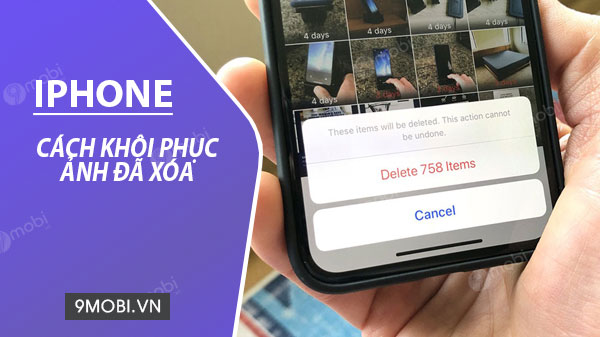
Hướng dẫn khôi phục ảnh đã xóa trên điện thoại iPhone
HƯỚNG DẪN KHÔI PHỤC ẢNH IPHONE ĐÃ XÓA
Với những dữ liệu quan trọng nhưng không may mất tích, bạn có thể thử tìm cách cứu dữ liệu iPhone bằng PhoneRecue trước nhé và để khôi phục hình ảnh đã xóa, bạn có thể áp dụng một số cách sau.
1. Khôi phục hình ảnh đã xóa trước 30 ngày
2. Khôi phục hình ảnh đã xóa lâu ngày
3. Lấy lại ảnh đã xóa trên iPhone bằng iCloud
4. Lấy lại ảnh đã xóa trên iPhone bằng iTunes
1. Khôi phục hình ảnh đã xóa trước 30 ngày
Với những hình ảnh mà bạn đã xóa gần đây, chúng ta có thể thực hiện việc khôi phục ảnh đã xóa dễ dàng trên điện thoại iPhone. Tuy nhiên thủ thuật này sẽ giới hạn trong phạm vi 30 ngày mà thôi
Bước 1: Các bạn truy cập vào ứng dụng Ảnh (Photos) từ màn hình chính điện thoại, tại giao diện ứng dụng này, chúng ta sẽ lựa chọn mục Album.
Bước 2: Lúc này để có hteer khôi phục ảnh đã xóa trên điện thoại iPhone này, chúng ta sẽ tìm kiếm và ấn chọn Album Đã xoá gần đây. Đây là thư mục chứa toàn bộ những hình ảnh đã xóa gần đây trong vòng 30 ngày trên thiết bị.
- Tại đây để khôi phục ảnh đã xóa trên iPhone, chúng ta sẽ lần lượt ấn chọn mục Chọn (Choose) từ góc trên tay phải màn hình và chọn các bức ảnh mà bạn muốn khôi phục ảnh đã xoá. Khi đã hoàn tất việc lựa chọn hãy chọn mục Khôi phục.
2. Khôi phục hình ảnh đã xóa lâu ngày
Nếu như bức ảnh trên iPhone đã bị xóa quá 30 ngày và không còn xuất hiện tại Album ảnh Đã xoá gần đây như hình trên, các bạn sẽ cần phải chuẩn bị các công cụ thực hiện như sau:
* Bạn cần phải có
- Tải phần mềm hỗ trợ khôi phục dữ liệu iPhone Wondershare Dr.Fone for iOS tại đây: Download Wondershare Dr Fone for iOS.
- Tải và cài đặt iTunes phiên bản mới nhất: Tải iTunes.
- Dây cáp kết nối iPhone với máy tính.
* Cách lấy lại hình ảnh trên iPhone đã xóa
Bước 1: Khởi động công cụ iPhone Wondershare Dr.Fone for iOS trên máy tính đã được tải và cài đặt ở trên cũng như kết nối điện thoại iPhone với máy tính thông qua cáp kết nối.
Bước 2: Tại giao diện chính công cụ này, chúng ta sẽ ấn chọn mục Data Recovery để tiến hành khôi phục dữ liệu trên iPhone.
- Lúc này để hoàn tất quá trình kết nối iPhone với máy tính để khôi phục ảnh đã xóa trên điện thoại, ở trên màn hình iPhone các bạn sẽ phải ấn chọn xác nhận độ Tin cậy (Trust).
Bước 3: Chúng ta sẽ cần phải ấn chọn mục Photos như hình dưới từ danh sách các tính năng dữ liệu ưu tiên, sau đó ấn chọn Star Scan để bắt đầu quét dữ liệu trên iPhone cũng như đã xóa trước đó.
Bước 4: Lúc này hệ thống sẽ tiến hành quét dữ liệu theo các mục mà bạn đã lựa chọn ở trên, quá trình này nhanh hay chậm còn tuỳ thuộc vào dữ liệu mà bạn đang lưu trữ, muốn phục hồi trên iPhone.
- Khi quá tình này hoàn tất, chúng ta sẽ thấy danh sách các hình ảnh có thể khôi phục về máy tính trên iPhone, hãy lần lượt tìm kiếm và ấn chọn vào các hình ảnh mà bạn đang quan tâm như hình dưới.
Sau đó ấn chọn Recover to Computer để lấy lại các hình ảnh mà bạn đã lựa chọn này về máy tính.
3. Lấy lại ảnh đã xóa trên iPhone bằng iCloud
Để lấy lại ảnh đã xóa trên iPhone bằng iCloud thì yêu cầu bạn đã kích hoạt chức năng đồng bộ và sao lưu dữ liệu bao gồm cả hình ảnh lên tính năng lưu trữ đám mây iCloud trước đó. 9mobi.vn đã có bài viết đầy đủ và chi tiết về cách kích hoạt tính năng tải ảnh từ iCloud và đồng bộ ảnh từ iCloud về iPhone ở bài viết Cách đồng bộ ảnh từ iCloud về iPhone . Các bạn cũng theo dõi và thực hiện theo các bước hướng dẫn ở trong bài viết để để có thể khôi phục ảnh đã xóa trên điện thoại iPhone nhé.
4. Lấy lại ảnh đã xóa trên iPhone bằng iTunes
Cũng giống như cách lấy lại ảnh đã xóa trên iPhone bằng iCloud, để có thể lấy lại ảnh đã xóa trên iPhone bằng iTunes thì yêu cầu bạn đã phải đồng bộ các hình ảnh với ứng dụng này lên máy tính trước đó. Sau khi đã sao lưu trên iTunes, để khôi phục hình ảnh đã xóa trên iPhone, các bạn thực hiện theo cách Phục hồi dữ liệu iPhone bằng iTunes để thực hiện nhé. Phần mềm lấy lại ảnh đã xóa trên iPhone này là công cụ hỗ trợ cực kỳ hữu ích mà bạn không nên bỏ qua khi chẳng may xóa đi những hình ảnh quan trọng.
Trên đây là hướng dẫn khôi phục ảnh bị xoá trên iPhone. Ngoài ra, bạn đã biết cách xóa dữ liệu iPhone; hủy ảnh, video, tài liệu... thì hãy chú ý những dữ liệu quan trọng, tốt nhất là nên sao lưu chúng lên iCloud để lúc cần còn có thể lấy lại được. Chúc các bạn thực hiện thành công !
APPS LIÊN QUAN
- Ứng dụng khôi phục ảnh, video đã xóa trên Android
- Khôi phục dữ liệu bị xóa trên Android
- Xem, điều khiển điện thoại Android bằng máy tính
- Game khôi phục xe đua trên iOS
- Sao lưu và khôi phục tin nhắn trên Android
- Khôi phục dữ liệu trên Android
- Quét và xóa ảnh trùng lặp
- Hướng dẫn sử dụng iCloud trên iPhone/iPad